Paprastas ir greitas „Android“ šakninio programavimo vadovas

Įvedę root teises į „Android“ telefoną, gausite visišką prieigą prie sistemos ir galėsite paleisti daugybę programų, kurioms reikalinga root teisė.
Pavadinimas iTunes gali jus nustebinti, atsižvelgiant į tai, kad Apple jau nužudė iTunes su iOS 13 ir pakeitė ją Apple Music . Tačiau tiems, kurie nežino, iTunes vis dar gana vaisingai veikia „Windows“. Ir jei norite žinoti, kaip perkelti muziką iš iTunes į savo Android įrenginius, svarbiausia yra iTunes for Windows. Yra dvi parinktys. Galite pasirinkti, kad muzikos biblioteka „iTunes“ būtų sinchronizuojama su „Android“:

Vaizdo šaltinis: „Mi Community“.
Be to, jei norite pasirinkti bet kurią iš dviejų parinkčių, turite nuolat patikrinti keletą apribojimų:
Taigi, skaitykite toliau ir sužinokite, kaip perkelti muziką iš iTunes į Android.
Perkelkite iTunes muziką į Android telefoną naudodami iTunes Windows
1 veiksmas: atsisiųskite „iTunes“ sistemoje „Windows“, jei dar to nepadarėte.
2 veiksmas: savo kompiuteryje atidarykite iTunes. Eikite į Redaguoti>>Nuostatos .
3 veiksmas: spustelėkite Bendra . Čia pamatysite langelį su užrašu „iCloud Music Library“ . Įsitikinkite, kad šis langelis pažymėtas.
4 veiksmas: uždarykite nuostatas. Dabar spustelėkite Failas , tada išskleidžiamajame meniu eikite į Biblioteka>> Atnaujinti iCloud muzikos biblioteką .
Šis procesas pradės sinchronizavimą tarp jūsų „ iCloud“ paskyros ir „iTunes“ muzikos bibliotekos. Priklausomai nuo iTunes muzikos bibliotekos dydžio, tai gali užtrukti.
4 veiksmas: kai sinchronizavimas bus baigtas, eikite į savo Android telefono Apple Music App.
5 veiksmas: Apple Music Android programoje bakstelėkite Biblioteka . Čia bus pateikta visa sinchronizuota iTunes muzikos biblioteka ir balso atmintinės.
6 veiksmas: paspauskite vieną iš dainų ir mėgaukitės iTunes muzika „Android“.
7 veiksmas: norėdami naudotis atkūrimu neprisijungę, bakstelėkite mėgstamiausių dainų atsisiuntimo mygtuką ir įtraukite jas į įrenginio saugyklą.
Perkelkite muziką iš iTunes į Android naudodami rankinį kopijavimo ir įklijavimo procesą
Nors aukščiau pateikta parinktis veikia gana gerai, turėsite ją kartoti vėl ir vėl kiekvienai naujai dainai, kurią norite pridėti. Taip yra todėl, kad „Apple Music“ sinchronizuojasi įrenginiuose tik „ iOS“ ir „iPadOS“. „Android“ „Apple“ netinkamai tinka. Taigi, geresnis būdas perkelti muziką iš iTunes į Android yra nukopijuoti ją tiesiai per kompiuterį ir įklijuoti į telefono atmintį. Štai kaip tai padaryti:
1 veiksmas: prijunkite telefoną prie kompiuterio naudodami USB failų perdavimo parinktis.
2 veiksmas: eikite į C:\Users\\Music\iTunes\iTunes Media\ . Įveskite šį kelią failų naršyklėje ir būsite nukreipti į iTunes medijos aplanką. Vietoj , įveskite savo sistemos administratoriaus vardą.
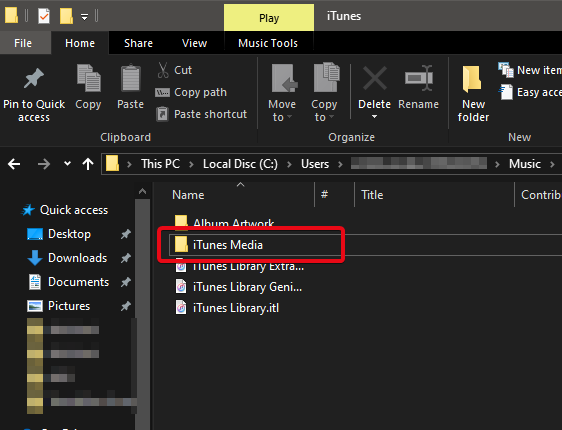
3 veiksmas: čia pasirinkite muzikos failus arba aplankus ir nukopijuokite juos (Ctrl+C).
4 veiksmas: eikite į savo telefono saugyklą ir įklijuokite šiuos failus į tam skirtą iTunes muzikos aplanką.
5 veiksmas: dabar galite naudoti „Google Play“ muziką arba bet kurią trečiosios šalies muzikos grotuvo programą, kad sinchronizuotumėte šį aplanką su telefono muzikos biblioteka.
Atlikdami šiuos veiksmus, galite uždaryti kilpą ir galiausiai prijungti iTunes ir Android. „Apple“ labai nuosekliai valdė „Apple“ platformas nuo galo iki galo ir vengė sinchronizavimo įvairiose platformose. Tačiau šie naujausi pokyčiai leido vartotojams sinchronizuoti kelias „Android“ paslaugas.
Perkėlę iTunes muziką į Android telefonus, galėsite mėgautis muzika iš iTunes bibliotekos savo Android įrenginyje.
Išbandykite šiuos metodus ir praneškite mums komentaruose, kaip tai jums tinka. Norėdami gauti daugiau technikos. naujinimus, užsiprenumeruokite mūsų naujienlaiškį ir įtraukite mus į savo „ Facebook“ ir „ Twitter“ kanalus.
Įvedę root teises į „Android“ telefoną, gausite visišką prieigą prie sistemos ir galėsite paleisti daugybę programų, kurioms reikalinga root teisė.
„Android“ telefono mygtukai skirti ne tik garsumui reguliuoti ar ekranui pažadinti. Atlikus kelis paprastus pakeitimus, jie gali tapti sparčiaisiais klavišais, skirtais greitai nufotografuoti, praleisti dainas, paleisti programas ar net įjungti avarines funkcijas.
Jei palikote nešiojamąjį kompiuterį darbe ir turite skubiai išsiųsti ataskaitą viršininkui, ką daryti? Naudokite išmanųjį telefoną. Dar sudėtingiau – paverskite telefoną kompiuteriu, kad galėtumėte lengviau atlikti kelias užduotis vienu metu.
„Android 16“ turi užrakinimo ekrano valdiklius, kad galėtumėte keisti užrakinimo ekraną pagal savo skonį, todėl užrakinimo ekranas yra daug naudingesnis.
„Android“ vaizdo vaizde režimas padės sumažinti vaizdo įrašą ir žiūrėti jį vaizdo vaizde režimu, žiūrint vaizdo įrašą kitoje sąsajoje, kad galėtumėte atlikti kitus veiksmus.
Vaizdo įrašų redagavimas „Android“ sistemoje taps lengvas dėka geriausių vaizdo įrašų redagavimo programų ir programinės įrangos, kurią išvardijome šiame straipsnyje. Įsitikinkite, kad turėsite gražių, magiškų ir stilingų nuotraukų, kuriomis galėsite dalytis su draugais „Facebook“ ar „Instagram“.
„Android Debug Bridge“ (ADB) yra galinga ir universali priemonė, leidžianti atlikti daugybę veiksmų, pavyzdžiui, rasti žurnalus, įdiegti ir pašalinti programas, perkelti failus, gauti šaknines ir „flash“ ROM kopijas, kurti įrenginių atsargines kopijas.
Su automatiškai spustelėjamomis programėlėmis. Jums nereikės daug ką daryti žaidžiant žaidimus, naudojantis programėlėmis ar atliekant įrenginyje esančias užduotis.
Nors stebuklingo sprendimo nėra, nedideli įrenginio įkrovimo, naudojimo ir laikymo būdo pakeitimai gali turėti didelės įtakos akumuliatoriaus nusidėvėjimo sulėtinimui.
Šiuo metu daugelio žmonių mėgstamas telefonas yra „OnePlus 13“, nes be puikios aparatinės įrangos, jis taip pat turi jau dešimtmečius egzistuojančią funkciją: infraraudonųjų spindulių jutiklį („IR Blaster“).







